¿La tecla CTRL no funciona? Cómo habilitarlo y alternativas

La tecla Ctrl que no funciona en su computadora es un problema recurrente del teclado que afecta a algunos usuarios de Windows. Este problema es particularmente escandaloso debido a la importancia de la tecla Ctrl para usar los atajos de teclado, ya que la mayoría de ellos dependen de su emparejamiento con otras teclas.
¿Por qué mi tecla Ctrl no funciona?
- Si el Ctrl izquierdo no funciona, puede deberse a que los componentes o mecanismos internos están dañados o desalojados.
- Los controladores de teclado obsoletos o dañados pueden provocar el mal funcionamiento de las teclas, incluida la tecla Ctrl, y pueden hacer que Ctrl + cualquier tecla no funcione.
- Algunas aplicaciones de software o utilidades que se ejecutan en su computadora pueden interferir con el funcionamiento de la tecla Ctrl debido a un software incompatible o mal programado.
- La tecla Ctrl puede estar deshabilitada o modificada a través de la configuración de accesibilidad.
- La configuración de todo el sistema o los métodos abreviados de teclado configurados en su computadora pueden afectar el comportamiento de la tecla Ctrl, lo que hace que la tecla Ctrl parezca no funcional.
- Los problemas de hardware con el teclado o la computadora pueden provocar que las teclas no funcionen.
- Los errores o fallas en el sistema operativo pueden hacer que teclas específicas, incluida la tecla Ctrl, dejen de funcionar.
Estas posibles causas son generales, y el motivo de cada usuario puede variar según la instancia de ocurrencia. Por lo tanto, lo guiaremos a través de algunos pasos detallados para resolver que la tecla Ctrl no funciona.
¿Qué puede hacer que una llave deje de funcionar?
- Los componentes o mecanismos internos de la tecla pueden dañarse o desprenderse, impidiendo que se registren las pulsaciones.
- Si el teclado está conectado a la computadora a través de un cable, una conexión suelta o dañada puede hacer que las teclas dejen de funcionar.
- La tapa de la tecla o el mecanismo del interruptor subyacente pueden dañarse o desgastarse, impidiendo que se active el interruptor y provocando que la llave no funcione.
- Los campos electromagnéticos sólidos o la interferencia de dispositivos electrónicos cercanos pueden interrumpir las señales del teclado y la computadora.
- Una llave puede dejar de funcionar debido a un defecto de fabricación, incluidos componentes defectuosos o problemas de ensamblaje que impiden que la llave funcione según lo previsto.
Es importante tener en cuenta que la causa específica de una tecla que no funciona puede variar según el modelo de teclado, su diseño y las circunstancias individuales.
¿Cómo reparo/desbloqueo mi tecla Ctrl?
Antes de intentar cualquier paso de solución de problemas, le recomendamos que observe las siguientes comprobaciones preliminares para ver si funciona:
- Inspeccione y limpie todo el teclado o el panel izquierdo para eliminar cualquier residuo o suciedad que afecte su funcionalidad.
- Reinicie su computadora para resolver problemas temporales de software o conflictos que impidan la funcionalidad de la tecla Ctrl.
- Desactive las aplicaciones en segundo plano y deshabilite temporalmente cualquier software o utilidad instalados recientemente para identificar si están causando conflictos con la tecla Ctrl.
- Conecte un teclado USB diferente a su computadora y verifique si la tecla Ctrl funciona con el nuevo teclado. Si es así, el problema podría estar relacionado con el teclado original.
- Abra el teclado en pantalla para ver si se trata de un problema de hardware.
- Realice una actualización de Windows para solucionar los errores que afectan el rendimiento del teclado.
Continúe con las soluciones descritas a continuación si las comprobaciones preliminares anteriores no pueden solucionar el problema:
1. Actualice los controladores de su teclado
- Presione las teclas Windows+ Rpara abrir la ventana Ejecutar , escriba devmgmt.msc y haga clic en Aceptar para abrir el Administrador de dispositivos.
- Expanda la entrada Teclados , haga clic con el botón derecho en los dispositivos de teclado y luego seleccione Actualizar controlador en el menú desplegable.
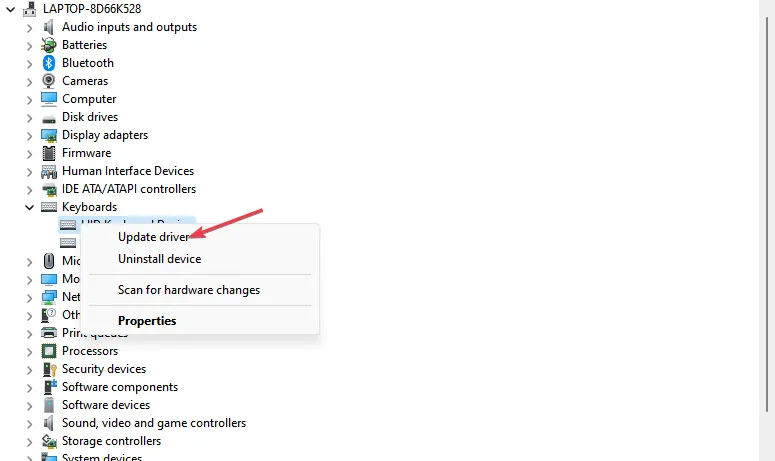
- Haga clic en Buscar automáticamente el software del controlador actualizado.
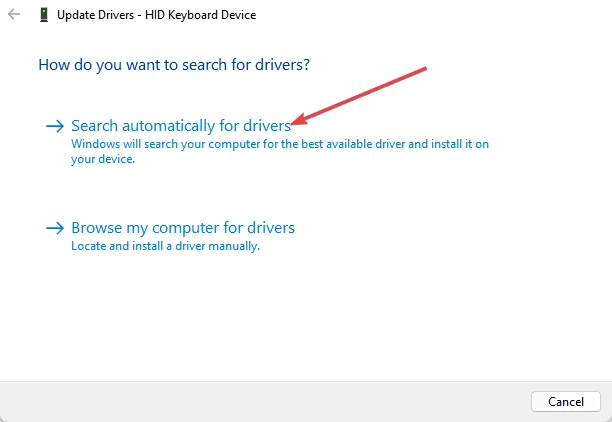
- Reinicie su PC y verifique si el problema persiste.
La actualización del controlador del teclado solucionará los problemas de compatibilidad que hacen que la tecla Ctrl no funcione como se esperaba. Resuelve errores como Ctrl C Ctrl V que no funcionan en su PC.
2. Ejecute el solucionador de problemas de hardware
- Haga clic con el botón izquierdo en el botón Inicio , escriba Símbolo del sistema y haga clic en la opción Ejecutar como administrador .
- Haga clic en Sí en el indicador de Control de cuentas de usuario (UAC) .
- Escriba lo siguiente y presione Enter para abrir el Solucionador de problemas de dispositivos y hardware de Windows:
msdt.exe -id DeviceDiagnostic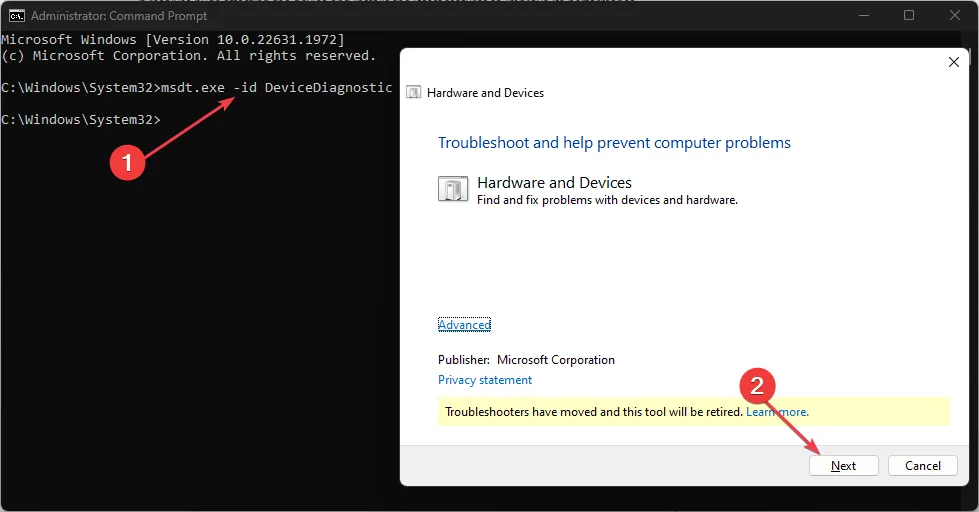
- Haga clic en Siguiente para continuar con el proceso de escaneo y solución de problemas.
- Después de la solución de problemas, intente realizar la tarea y verifique si funciona.
Ejecutar el solucionador de problemas de hardware y dispositivos resolverá los problemas de conexión de hardware que pueden causar el error.
3. Deshabilite las teclas adhesivas y las opciones de la tecla de filtro
- Presione las teclas Windows+ Ipara abrir la aplicación Configuración .
- Haga clic en Accesibilidad y haga clic en Teclado en el menú de la izquierda.
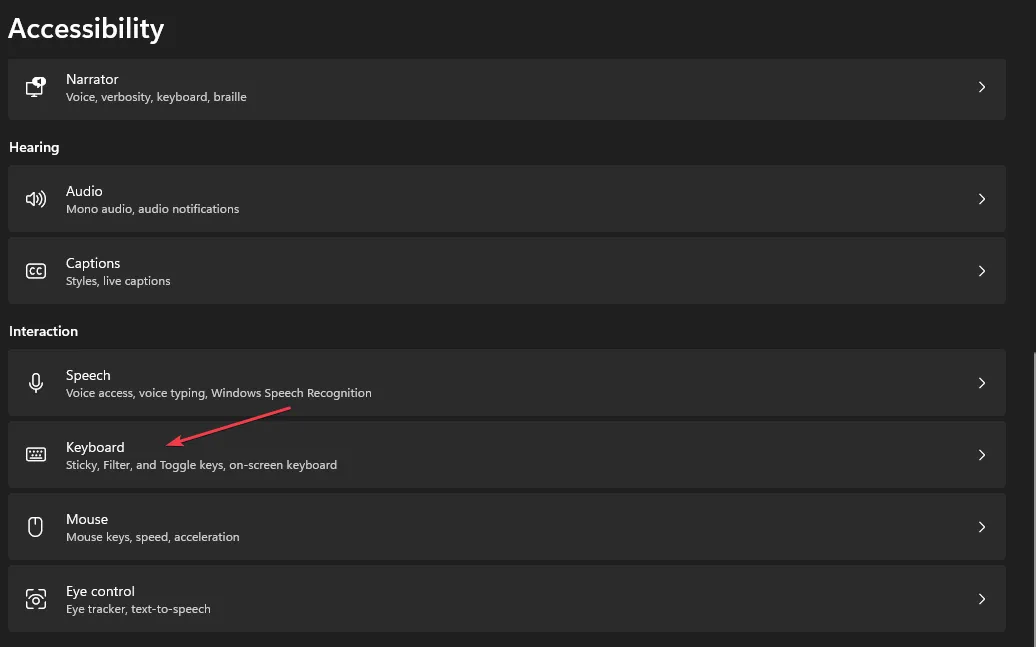
- Busque la opción Sticky keys y apague el interruptor.
- Seleccione las teclas de filtro y desactive la opción.
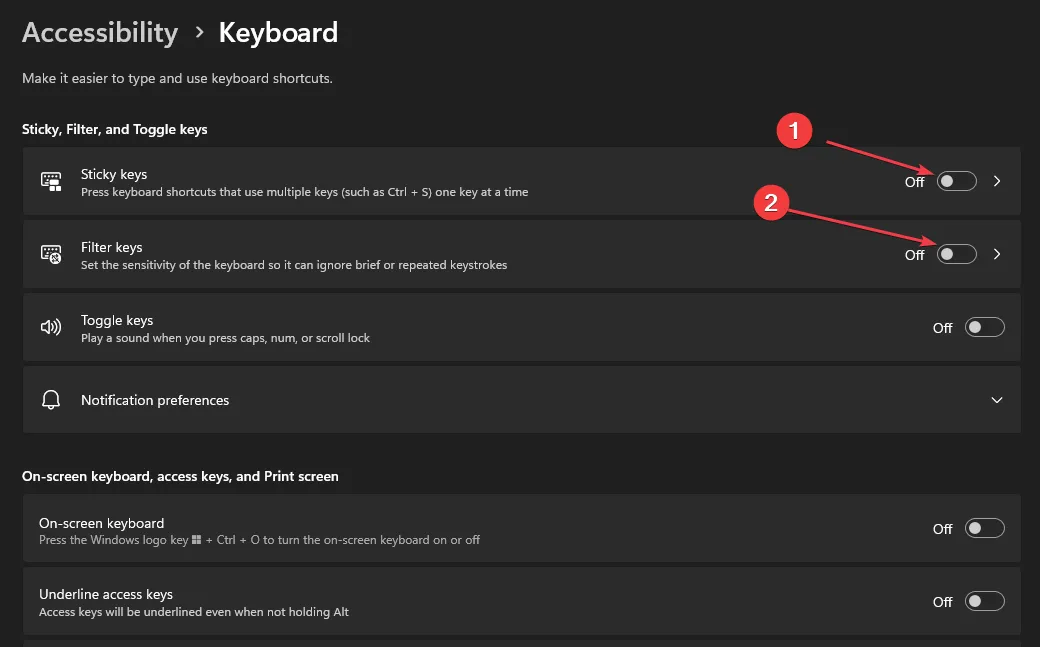
- Cierre la aplicación Configuración y reinicie la PC para efectuar los cambios.
Desactivar las teclas Sticky y Filter finalizará sus funciones respectivas y resolverá las combinaciones de botones que pueden afectar la funcionalidad de la tecla Ctrl.
¿Hay una tecla alternativa a Ctrl?
No y sí. En algunas situaciones, puede usar la tecla Shifto Altpara reemplazar la Ctrltecla, por ejemplo, al seleccionar archivos, resaltar contenidos, etc.
Sin embargo, la Ctrlclave es esencial para los atajos de PC. Las claves alternativas solo son funcionales para sustituirlo en casos menores. Por lo tanto, el truco para la mayoría de los usuarios es el teclado en pantalla para seleccionar la tecla.
Además, las correcciones anteriores cubren varios ángulos de posibles causas por las que la tecla Ctrl no funciona y son útiles independientemente de la causa. También tenemos un artículo detallado sobre la clave de Windows que no funciona y formas de solucionar el problema.
Siéntase libre de dejar sus preguntas y sugerencias en la sección de comentarios a continuación.



Deja una respuesta